
- •Санкт-петербургский государственный университет аэрокосмического приборостроения
- •Содержание
- •Введение
- •Требования государственного стандарта
- •Кто такой информатик - экономист?
- •Задачи профессиональной деятельности
- •Квалификационные требования
- •Что такое государственный экзамен?
- •Что требуется от выпускной квалификационной работы?
- •Формулировка темы работы
- •Что такое тема работы?
- •С чего начать?
- •Организационные требования
- •Содержание работы
- •Смысловое содержание разделов
- •Технология создания подраздела и раздела
- •Зачем нужно введение?
- •Что писать в заключении?
- •Подготовка текста работы
- •Создание структуры документа
- •Технология создания стиля:
- •Применение стилей:
- •Установка параметров страницы
- •Разработка и создание колонтитулов документа
- •Вставка сносок
- •Использование закладок
- •Ссылки на использованные источники
- •Создание формульных выражений
- •Создание таблиц
- •Создание рисунков
- •Составление содержания, списков таблиц и рисунков, предметного указателя
- •Особенности работы с документами большого объема
- •Состав пояснительной записки
- •Процедура защиты работы
- •Рецензирование работы
- •Содержание доклада
- •Прохождение защиты
- •Заключение
- •Библиографический список
- •Предметный указатель
- •Тема 11, 15
- •Приложение а.
- •Санкт-петербургский государственный университет аэрокосмического приборостроения
- •Пояснительная записка
-
Технология создания стиля:
-
Создание стиля заголовка для разделов, подразделов и пунктов:
-
Командой Формат / Стиль вызвать диалоговое окно Стиль.
-
В поле Список задать Всех стилей.
-
В поле Стили выбрать Заголовок требуемого уровня.
-
-
Кнопкой Изменить вызвать окно Изменение стиля.
-
В поле Основан на стиле выбрать тип стиля Нумерованный.
-
В поле Стиль следующего абзаца выбрать Обычный.
-
-
Кнопкой Формат вызвать список окон для установки:
-
Шрифта
-
Абзаца
-
Нумерации
-
-
В окне Список выбрать вкладку Многоуровневый и вид 1., 1.1, 1.1.1.
-
-
Создание стиля заголовка для Введения и Заключения:
-
Пункт 1а повторить.
-
Кнопкой Изменить вызвать окно Изменение стиля.
-
В поле Основан на стиле выбрать тип стиля Обычный или название того стиля, который берется за основу.
-
В поле Стиль следующего абзаца выбрать Обычный.
-
-
Кнопкой Формат вызвать список окон для установки:
-
Шрифта
-
Абзаца
-
Нумерации
-
-
В окне Список выбрать вкладку Нет.
-
Аналогично задайте стиль оформления основного текста работы. Удобно иметь несколько вариантов, например, с отступом в первой строке абзаца (красная строка), без отступа, внутренний маркированный список и т. п.
Обратите внимание на то, что по общепринятым правилам основной текст работы должен быть выполнен кеглем 14 через 1,5 интервала шрифтами Arial или Times New Roman. Как исключение, например, в тексте заголовка или примера, вы можете использовать другой кегль, интервал и шрифт, подходящий для конкретного случая.
-
Применение стилей:
-
Установить курсор на текст, который будет являться заголовком.
-
Установить на панели Форматирование в поле Стиль выбрать стиль для разделов - Заголовок 1, подразделов – Заголовок 2, пунктов – Заголовок 3, введения и др. – Заголовок 4.
Командой Вид / Структура посмотрите созданную структуру документа.
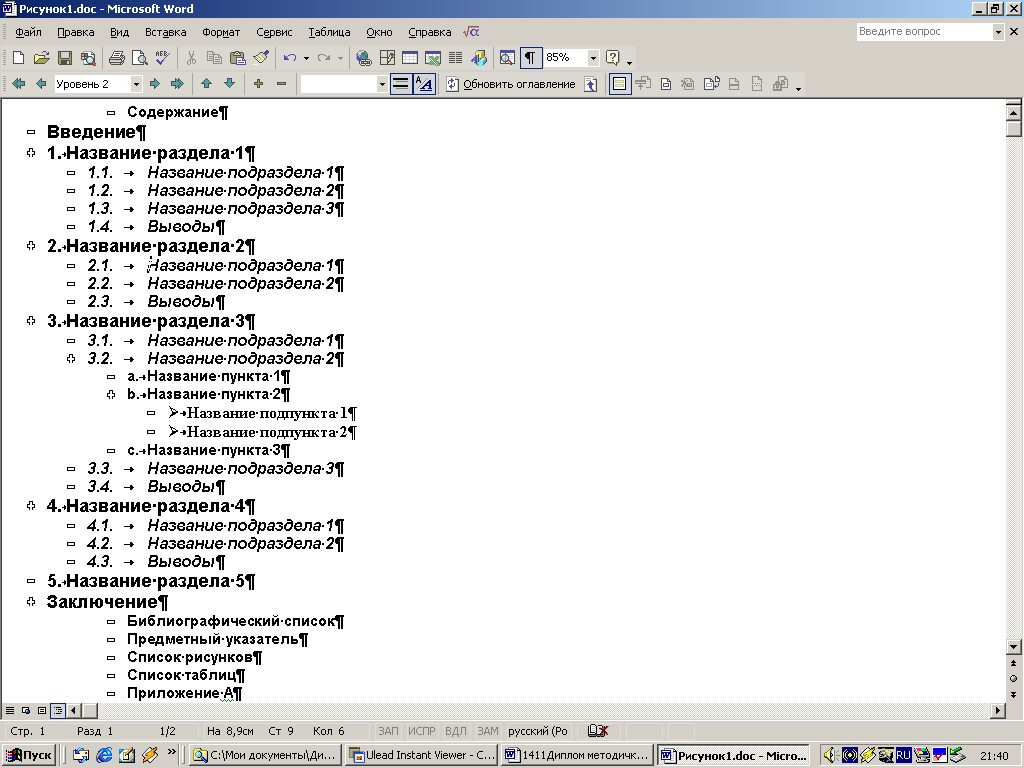
Рис. 1. Создание структуры работы
-
Установка параметров страницы
Перед тем как набирать текст нового документа необходимо проверить устраивают ли вас поля слева, справа, сверху и снизу от краев листа до набираемого вами текста. В соответствии со сложившейся практикой задайте верхнее и нижнее поля по 2 см, левое 3 см, правое 1,5 см, колонтитулы 1,25см. Для установления размера полей используется меню Файл команда Параметры страницы вкладка Поля. Вкладка Размер бумаги позволяет выбрать формат листа 21 на 29,7 и определить его ориентацию как книжная.
Иногда в текст работы приходится горизонтально вставлять рисунки или таблицы. Чтобы обеспечить единый файл печати, выделите интересующий вас рисунок вместе с подрисуночной надписью или таблицу с заголовком и задайте ориентацию альбомная и укажите Применить к выделенному разделу или Применить до конца документа.
-
Разработка и создание колонтитулов документа
Колонтитул в Word — это текст и/или рисунок, который печатается внизу или вверху каждой страницы документа. В зависимости от места расположения (на верхнем или на нижнем поле страницы) колонтитулы бывают верхними и нижними. Колонтитулы используются в многостраничных документах. Колонтитулы могут быть различными для четных и нечетных страниц, а также колонтитулы первого листа могут отличаться от колонтитулов остальных страниц.
Для задания размещения колонтитулов на страницах документа используется пункт меню Вид команда Колонтитулы. При выборе этой команды на экране появляется панель инструментов для создания колонтитулов (рисунок 2). Если у вас различаются колонтитулы четных и нечетных страниц или колонтитул первой страницы отличается от остальных, то соответствующие настройки можно выполнить, воспользовавшись пунктом Параметры страницы / Макет.
На панели колонтитулов есть кнопки, позволяющие установить номер страницы, количество страниц, дату, время в колонтитуле, а также кнопки перехода от одного колонтитула к другому и кнопка перехода к основному тексту.
Пояснительная записка должна содержать колонтитулы, содержащие, по крайней мере, нумерацию страниц в центре нижней части листа.
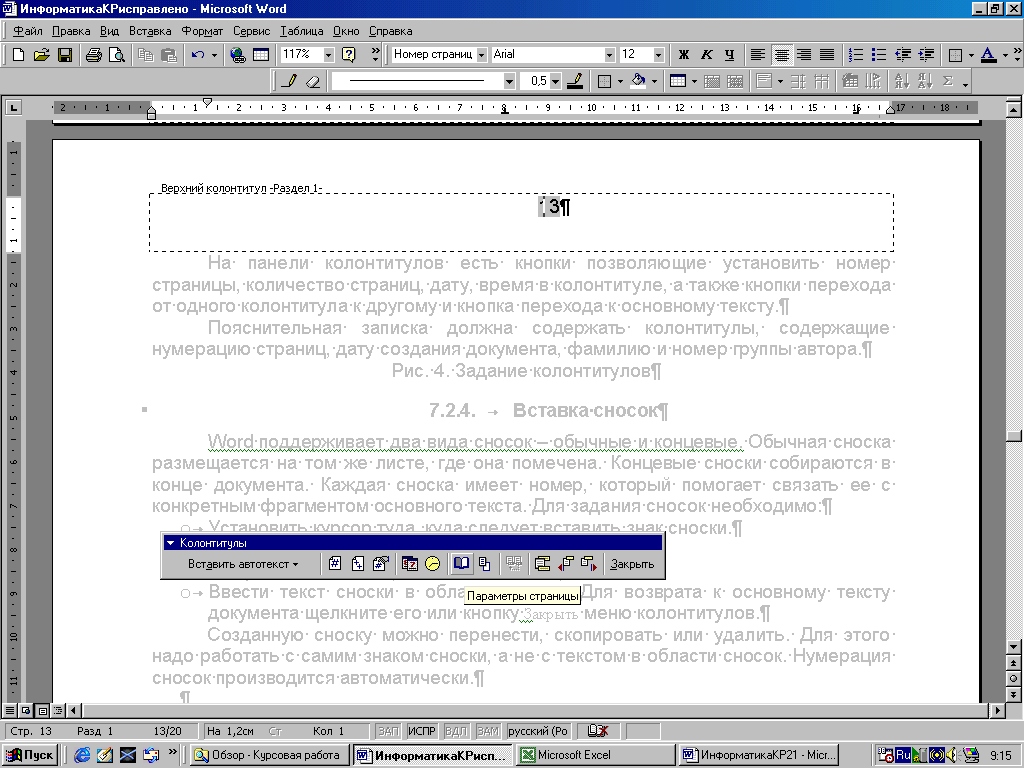
Рис. 2. Задание колонтитулов
